En la actualidad existen numerosos servicios y aplicaciones que ya han incluido la función Imagen en Imagen la cual aún no es tan popular. La función Imagen en Imagen te permitir la reproducción de video sin tener que abandonar la app o el servicio. Además Imagen en imagen te permitirá realizar más acciones dentro del servicio o app a la vez que se sigue reproduciendo el video.
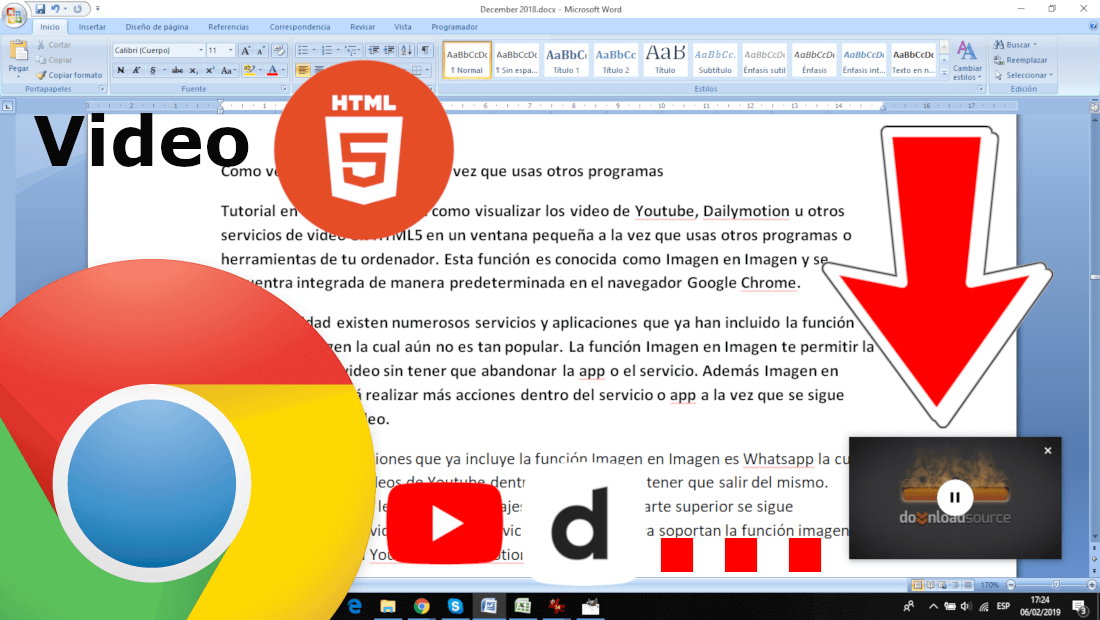
Puede interesarte:
Un ejemplo de aplicaciones que ya incluye la función Imagen en Imagen es Whatsapp la cual te permite reproducir videos de Youtube dentro de un chat, sin tener que salir del mismo. Además podrás seguir leyendo los mensajes mientras en la parte superior se sigue reproduciendo dicho video. Entre los servicios de video que ya soportan la función imagen en imagen se encuentra Youtube y Dailymotion.
En general cualquier servicio de video en formato HTML5 es susceptible de soportar la función Imagen en Imagen. Hasta ahora, para sacar ventaja de esta opción desde el navegador Web Google Chrome en tu PC tenías que usar alguna extensión de terceros. Sin embargo a raíz de la última actualización de Chrome, la función Imagen en Imagen se ha incorporado de manera predeterminada.
Por lo tanto si quieres usar la función Imagen en Imagen en Google Chrome a continuación te indicamos paso a paso como hacerlo:
Como ver videos de Youtube, Dailymotion o cualquier otro video HTML5 en una ventana pequeña a la vez que sigues usando tu ordenador.
Lo primero será comprobar que tu navegador Web, Google Chrome esta actualizada como mínimo a la versión: 71.0.3578.98. Para realizar esta comprobación tendrás que abrir el navegador Chrome y hacer clic en el icono en forma de tres rayas horizontales de la parte superior derecha de la interfaz. Esto hará que se muestre un menú en el que tendrás que dirigirte a: Ayuda > Información de Google Chrome.
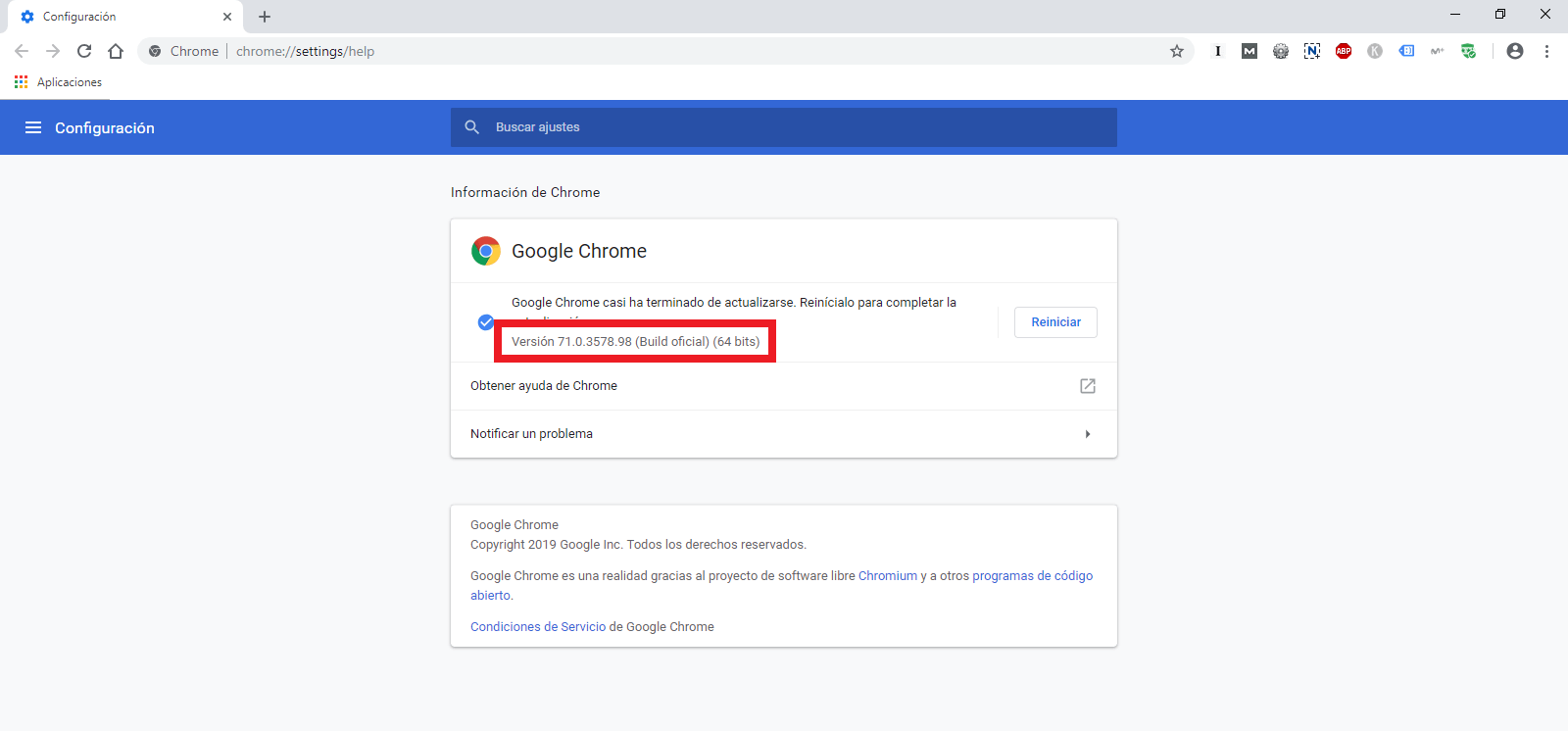
Ahora te encontrarás una nueva pantalla en la que podrás visualizar la versión actual de Chrome. Si esta es igual o superior a la indicada, ya contarás con la opción Imagen en Imagen. Si esto no fuera así tendrás que actualizar el navegador Web.
Una vez que cuentes con la versión correcta deberás dirigirte a Youtube, Dailymotion o cualquier otro servicio de video en HTML5 para proceder a la reproducción del mismo. Cuando el video se esté mostrando en la pantalla deberás hacer clic con el botón derecho del ratón para que se muestre un menú en el que tendrás que seleccionar la opción: Imagen en Imagen
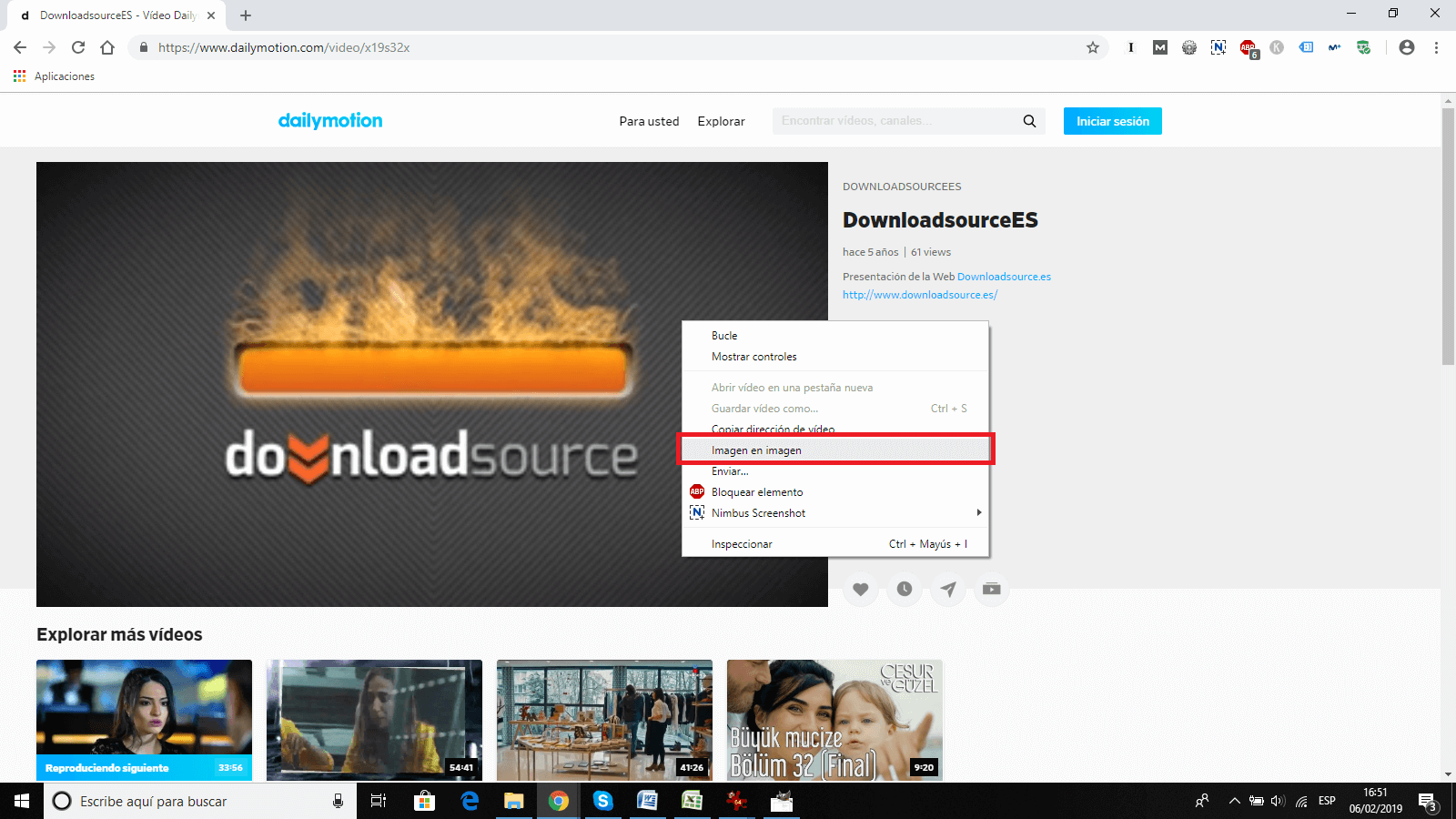
Esto hará que de manera automática el video comience a reproducirse en una pequeña ventana en la parte inferior derecha de la pantalla de tu ordenador. Ahora podrás dirigirte a la cualquier otra Web o incluso programa en tu ordenador ya que el video seguirá reproduciéndose en la esquina de tu pantalla. Además el video se encontrará siempre visible incluso mientras realizas otras tareas.
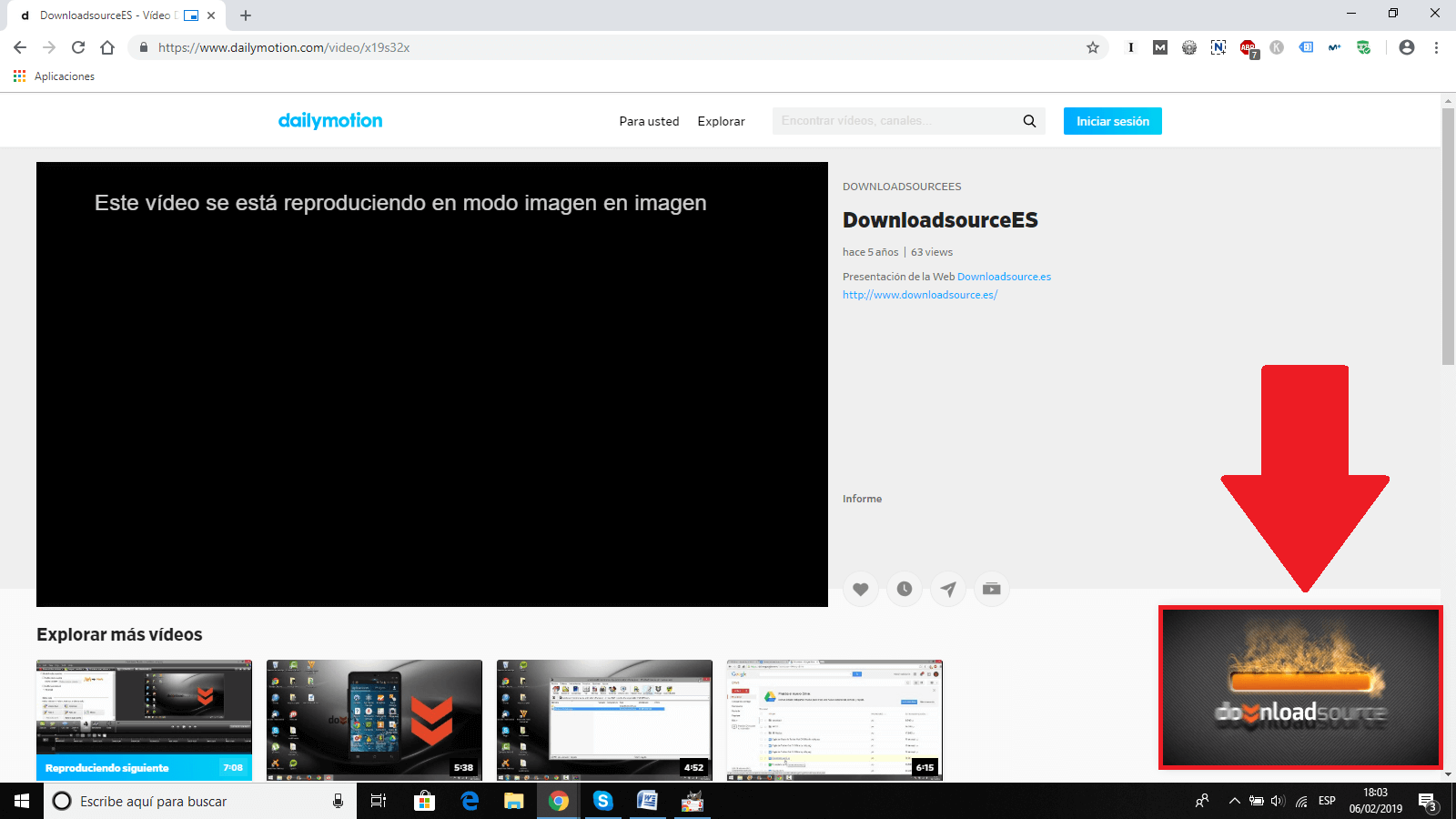
Esta pequeña ventana en la que se muestra la reproducción del video podrás ser movida a cualquier otro lugar de la pantalla e incluso redimensionada pudiendo entonces hacer la ventana más pequeña o más grande según tu gusto.
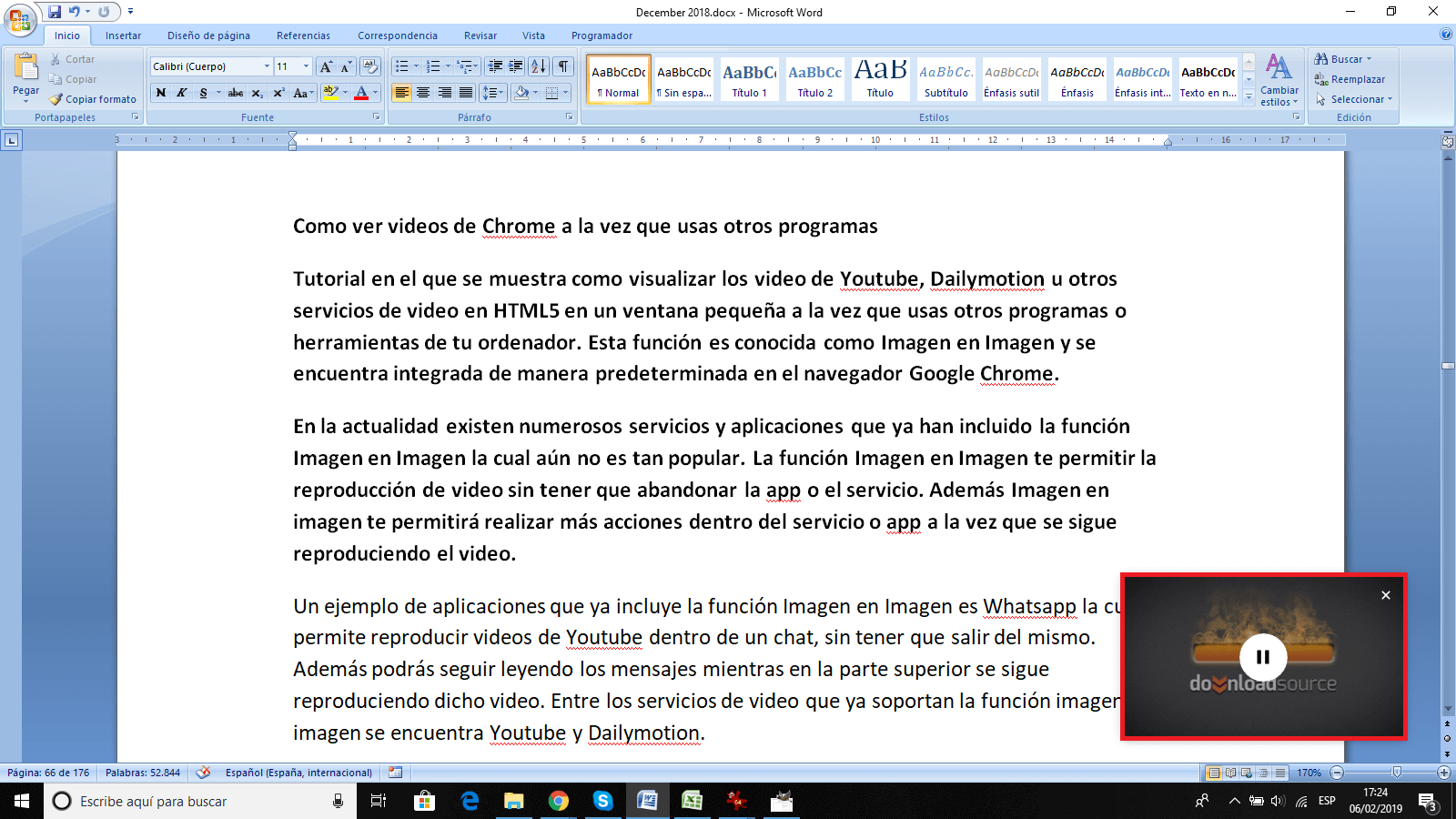
Sin duda alguna esta es una muy buena función cuando queremos visualizar diferentes videos de internet en una ventana pequeña al mismo tiempo que trabajamos o usamos otros programas o servicios de nuestro ordenador.
